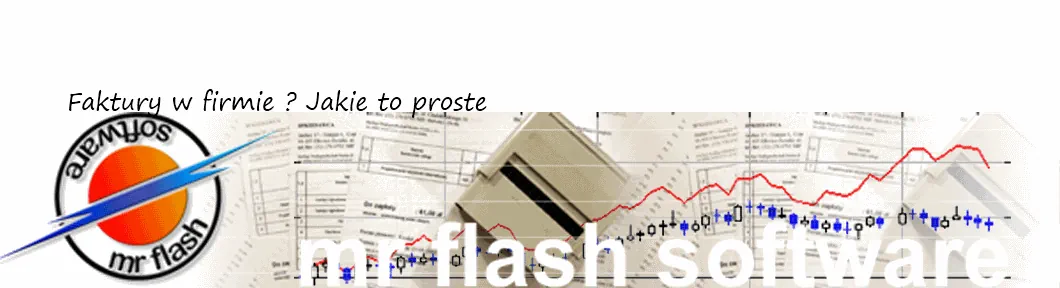4.1.3 Ustawienia płatności
Płatności są to sposoby zapłaty za wystawione dokumenty sprzedaży i dostawy. Płatności możemy zdefiniować sobie w menu Ustawienia -> Płatności. Po wybraniu tego menu pokaże się nam okienko:
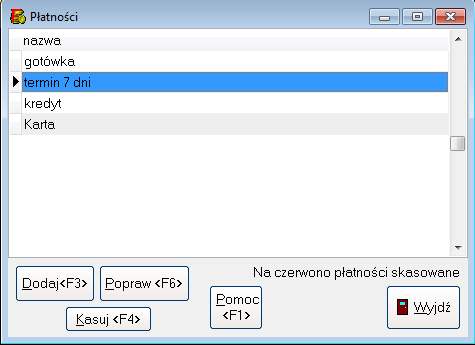
Mamy tu zdefiniowane płatności takie jakie istnieją po instalacji programu. Oczywiście jeśli sprzedajemy coś w płatnościach odroczonych to tu zdefiniowane płatności mogą nam nie wystarczyć. Ale wystarczy nacisnąć na klawisz Dodaj <F3> aby zdefiniować nową potrzebną nam płatność. Pokaże się nam okienko:

Mamy tu dostępne szereg opcji, które opiszemy poniżej. W nazwie płatności wpisujemy nazwę, która będzie identyfikowała naszą płatność - powinna ona być unikalna tzn. ta sama nazwa nie powinna się powtórzyć. Właśnie ta nazwa będzie dostępna przy wyborze płatności, dlatego powinna ona być tak dobrana byśmy wiedzieli o jaką płatność chodzi. Następnie mamy pozycję rodzaj płatności. Ta nazwa pojawia się standardowo na fakturach sprzedaży. Do wyboru mamy wiele opcji: Gotówka, Czek, przelew, kredyt, karta płatnicza, inne, sprzedaż ratalna, zaliczenie pocztowe, kompensata. Musimy odpowiednio dobrać rodzaj płatności. W ilości dni do zapłaty należy wpisać ilość dni jakie dajemy kupującemu na zapłacenie danego dokumentu. Jeśli płatność jest natychmiastowa np gotówka wpisujemy tam 0. Na podstawie tej ilości dni oraz daty wystawienia system sam określa datę płatności - chyba że zaznaczone jest pole data płatności ustawiana ręcznie - wówczas to my będziemy musieli ręcznie wprowadzić datę płatności na dokumencie. Jest to bardzo wygodne przy wprowadzaniu dostaw.
Bardzo ważnym polem jest wybór Wpływa na Kasę - Na Tak - gotówka ustawiamy go w sytuacji, kiedy płatność jest gotówkowa. Na fakturze jest wówczas napis Zapłacono - jeśli ustawimy Wpływ na kasę na Nie - dług wówczas na fakturze będzie napis Do zapłaty. Także dla wszystkich płatności, które mają ustawione Nie - dług - znajdą się one na liście długów, jeśli włączyliśmy obsługę długów. Jest jeszcze jedna możliwość wyboru Nie - nic wówczas na fakturze będzie napis Zapłacono jednak ten dokument nie będzie wpływał na kasę a także nie będzie wchodził w obsługę długów. Taka możliwość może być przydatna, gdy na przykład wystawiamy fakturę do przelewu, który otrzymaliśmy. A także gdy na przykład jest to płatność kartą płatniczą, gdzie nie ma potrzeby nadzorowania długu.
Dla płatności z wpływem na kasę Nie-nic mamy też jedną dodatkową możliwość - tak jak na zdjęciu poniżej

Podaj datę zapłaty dla przedpłaty. Działa to tylko dla tego typu wpływu na kasę a powoduje, że możemy wpisać termin w jakim zapłacono nam za fakturę i zostanie on wydrukowany. Przy innych wpływach na kasę zaznaczenie opcji Podaj datę zapłaty dla przedpłaty nie będzie miało żadnych skutków.
Płatność dla paragonu - jeśli jest zaznaczona wówczas pojawi się ona przy wyborze płatności dla paragonu. Jeśli nie jest zaznaczona ta płatność nie będzie tam dostępna.
Drukuj nazwę pl. dla par - jeśli mamy zaznaczoną płatność dla paragonu a drukarka fiskalna obsługuje różne nazwy płatności w programie mr_faktury_pro to wówczas możemy dodatkowo wydrukować nazwę tej płatności.
Naciśnięcie na klawisz OK <F2> Zapisze daną płatność. Za pomocą przycisku Popraw <F6> możemy poprawić daną płatność. Jeśli chodzi o samą nazwę to nie jest to większy problem - jednak, jeśli zmienimy typ płatności to należy pamiętać, że zostanie on zmieniony na wszystkich wystawionych już fakturach z tym typem płatności. Dlatego z możliwości poprawy płatności należy postępować bardzo ostrożnie. Często lepszym rozwiązaniem jest skasowanie danej płatności i zdefiniowanie jej na nowo. Dana płatność jest usuwana z listy jednak nie znika z bazy dzięki czemu faktury z wystawioną tą płatnością nadal są poprawnie wyświetlane.
Kasowanie płatności możemy dokonać za pomocą przycisku Kasuj. Skasowane płatności pokazują się tu na czerwono.